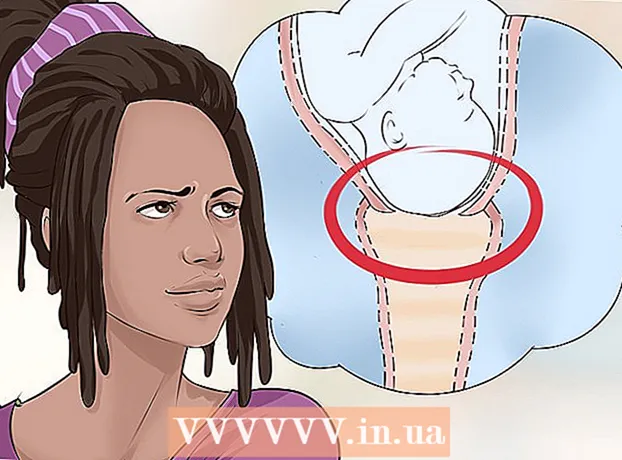作者:
Ellen Moore
创建日期:
12 一月 2021
更新日期:
1 七月 2024

内容
- 脚步
- 方法 1 of 4:如何将 GIF 作为评论发布(在移动设备上)
- 方法 2 of 4:如何将 GIF 作为评论发布(在计算机上)
- 方法 3 of 4:如何在状态窗口中发布 GIF(在移动设备上)
- 方法 4 of 4:如何在状态窗口中发布 GIF(在计算机上)
- 提示
- 警告
本文将向您展示如何在 Facebook 上发布动画图片 (GIF) 作为评论或状态。这可以在 Facebook 移动应用程序或计算机上完成。
脚步
方法 1 of 4:如何将 GIF 作为评论发布(在移动设备上)
 1 启动 Facebook 应用程序。 单击深蓝色背景上的白色“f”图标。如果您登录,新闻提要将打开。
1 启动 Facebook 应用程序。 单击深蓝色背景上的白色“f”图标。如果您登录,新闻提要将打开。 - 如果您尚未登录,请输入您的电子邮件地址(或电话号码)和密码。
 2 找到您要添加评论的帖子。 在新闻提要中执行此操作或在搜索栏中(在屏幕顶部)输入出版物作者的姓名。
2 找到您要添加评论的帖子。 在新闻提要中执行此操作或在搜索栏中(在屏幕顶部)输入出版物作者的姓名。  3 点击 一条评论. 此语音云图标位于帖子下方。
3 点击 一条评论. 此语音云图标位于帖子下方。  4 轻敲 动图. 您会在评论框的右侧找到此选项。将打开一个带有流行动画图片的窗口。
4 轻敲 动图. 您会在评论框的右侧找到此选项。将打开一个带有流行动画图片的窗口。  5 寻找动画。 为此,请向左或向右滚动可用 GIF 列表,或在搜索栏中(可用 GIF 列表下方)输入关键字以查找特定图片。
5 寻找动画。 为此,请向左或向右滚动可用 GIF 列表,或在搜索栏中(可用 GIF 列表下方)输入关键字以查找特定图片。  6 点按您喜欢的动画。 它将作为对出版物的评论发表。
6 点按您喜欢的动画。 它将作为对出版物的评论发表。
方法 2 of 4:如何将 GIF 作为评论发布(在计算机上)
 1 打开 Facebook 网站。 进入页面 https://www.facebook.com 在浏览器中。如果您登录,新闻提要将打开。
1 打开 Facebook 网站。 进入页面 https://www.facebook.com 在浏览器中。如果您登录,新闻提要将打开。 - 如果您尚未登录,请输入您的电子邮件地址(或电话号码)和密码。
 2 找到您要添加评论的帖子。 在新闻提要中执行此操作或在搜索栏中(在屏幕顶部)输入出版物作者的姓名。
2 找到您要添加评论的帖子。 在新闻提要中执行此操作或在搜索栏中(在屏幕顶部)输入出版物作者的姓名。  3 向下滚动以找到评论框。 它正在出版中。您可能需要先点击“评论”以打开评论框(尤其是在所选帖子已经有很多评论的情况下)。
3 向下滚动以找到评论框。 它正在出版中。您可能需要先点击“评论”以打开评论框(尤其是在所选帖子已经有很多评论的情况下)。  4 点击 动图. 您会在评论框的右侧找到此选项。
4 点击 动图. 您会在评论框的右侧找到此选项。  5 找一张动画图片。 为此,请向下或向上滚动可用 GIF 列表,或在搜索栏中(可用 GIF 列表上方)输入关键字以查找特定图片。
5 找一张动画图片。 为此,请向下或向上滚动可用 GIF 列表,或在搜索栏中(可用 GIF 列表上方)输入关键字以查找特定图片。  6 点击你喜欢的动画。 它将作为对出版物的评论发表。
6 点击你喜欢的动画。 它将作为对出版物的评论发表。
方法 3 of 4:如何在状态窗口中发布 GIF(在移动设备上)
 1 启动您的移动浏览器。 您不能在状态窗口中发布嵌入的(到 Facebook)图片,但您可以从其他来源复制它们。
1 启动您的移动浏览器。 您不能在状态窗口中发布嵌入的(到 Facebook)图片,但您可以从其他来源复制它们。  2 找一张动画图片。 在您的浏览器搜索引擎中,输入“GIF”(不带引号)并查看搜索结果。
2 找一张动画图片。 在您的浏览器搜索引擎中,输入“GIF”(不带引号)并查看搜索结果。 - 您也可以在“GIF”后输入关键字来查找特定图片。
- 在大多数搜索引擎中,您需要转到“图片”选项卡才能仅查看找到的图片。
 3 复制 GIF 文件。 按住它直到菜单打开,然后从菜单中选择“复制”。
3 复制 GIF 文件。 按住它直到菜单打开,然后从菜单中选择“复制”。  4 启动 Facebook 应用程序。 单击深蓝色背景上的白色“f”图标。如果您登录,新闻提要将打开。
4 启动 Facebook 应用程序。 单击深蓝色背景上的白色“f”图标。如果您登录,新闻提要将打开。 - 如果您尚未登录,请输入您的电子邮件地址(或电话号码)和密码。
 5 点击状态窗口。 它位于页面顶部,您会发现“您在想什么?”这句话。
5 点击状态窗口。 它位于页面顶部,您会发现“您在想什么?”这句话。  6 按住文本框。 即,保留短语“你在想什么?”将打开一个菜单。
6 按住文本框。 即,保留短语“你在想什么?”将打开一个菜单。  7 从菜单中选择 插入. 复制的图片将粘贴到 Facebook 状态窗口中。
7 从菜单中选择 插入. 复制的图片将粘贴到 Facebook 状态窗口中。  8 等待 GIF 完全加载,然后单击 发布. 您会在屏幕的右上角找到此选项。动画将发布。
8 等待 GIF 完全加载,然后单击 发布. 您会在屏幕的右上角找到此选项。动画将发布。 - 如果状态窗口中显示指向 GIF 文件的链接,请先删除此链接,然后单击“发布”。
方法 4 of 4:如何在状态窗口中发布 GIF(在计算机上)
 1 打开浏览器。 您不能在状态窗口中发布嵌入的(到 Facebook)图片,但您可以从其他来源复制它们。
1 打开浏览器。 您不能在状态窗口中发布嵌入的(到 Facebook)图片,但您可以从其他来源复制它们。  2 找一张动画图片。 在您的浏览器搜索引擎中,输入“GIF”(不带引号)并查看搜索结果。
2 找一张动画图片。 在您的浏览器搜索引擎中,输入“GIF”(不带引号)并查看搜索结果。 - 您也可以在“GIF”后输入关键字来查找特定图片。
- 在大多数搜索引擎中,您需要转到“图片”选项卡才能仅查看找到的图片。
 3 复制 GIF 文件。 右键单击它(或按住 控制 并左键单击)并从菜单中选择“复制”。
3 复制 GIF 文件。 右键单击它(或按住 控制 并左键单击)并从菜单中选择“复制”。 - 如果您的鼠标没有向右或向左按钮,请用两根手指按下触控板按钮(或点击触控板)。
 4 打开 Facebook 网站。 进入页面 https://www.facebook.com 在浏览器中。如果您登录,新闻提要将打开。
4 打开 Facebook 网站。 进入页面 https://www.facebook.com 在浏览器中。如果您登录,新闻提要将打开。 - 如果您尚未登录,请输入您的电子邮件地址(或电话号码)和密码。
 5 点击状态窗口。 它位于页面顶部,您会发现“您在想什么?”这句话。
5 点击状态窗口。 它位于页面顶部,您会发现“您在想什么?”这句话。  6 在状态窗口中插入动画图片。 你可以这样做:
6 在状态窗口中插入动画图片。 你可以这样做: - 视窗: 按 控制+伏 或在窗口内右击并从菜单中选择“粘贴”;
- Mac OS X: 按 ⌘ 命令+伏 或打开编辑菜单并单击插入。
 7 等待 GIF 完全加载,然后单击 发布. 您会在屏幕的右上角找到此选项。动画将发布。
7 等待 GIF 完全加载,然后单击 发布. 您会在屏幕的右上角找到此选项。动画将发布。 - 如果状态窗口中显示指向 GIF 文件的链接,请先删除此链接,然后单击“发布”。
提示
- 不能在公司页面上发布动画。
警告
- 如果动画设置为自动播放,则会降低 Facebook 页面的加载速度。一次将多张动画图片添加到一个出版物时,请记住这一点。